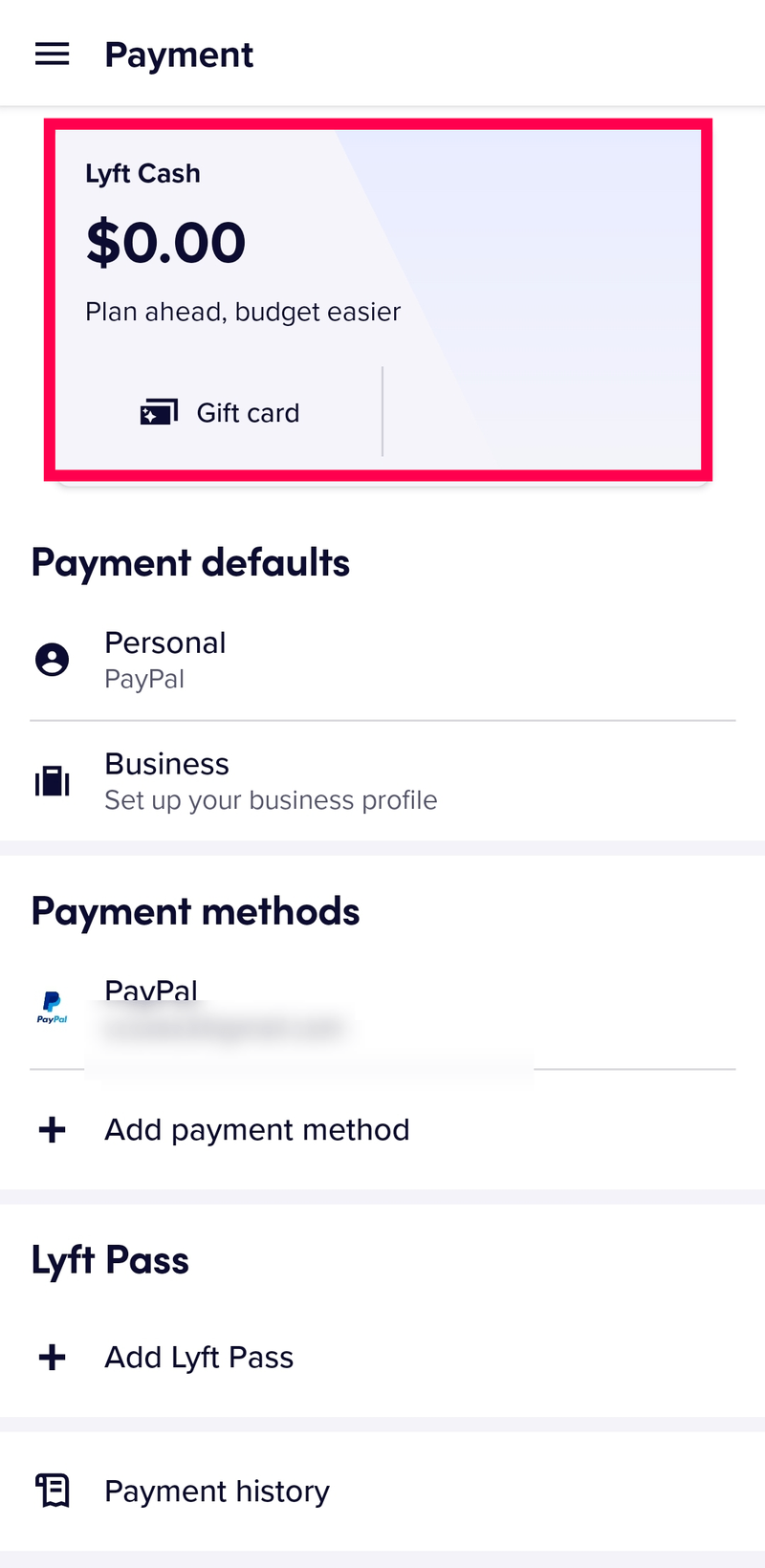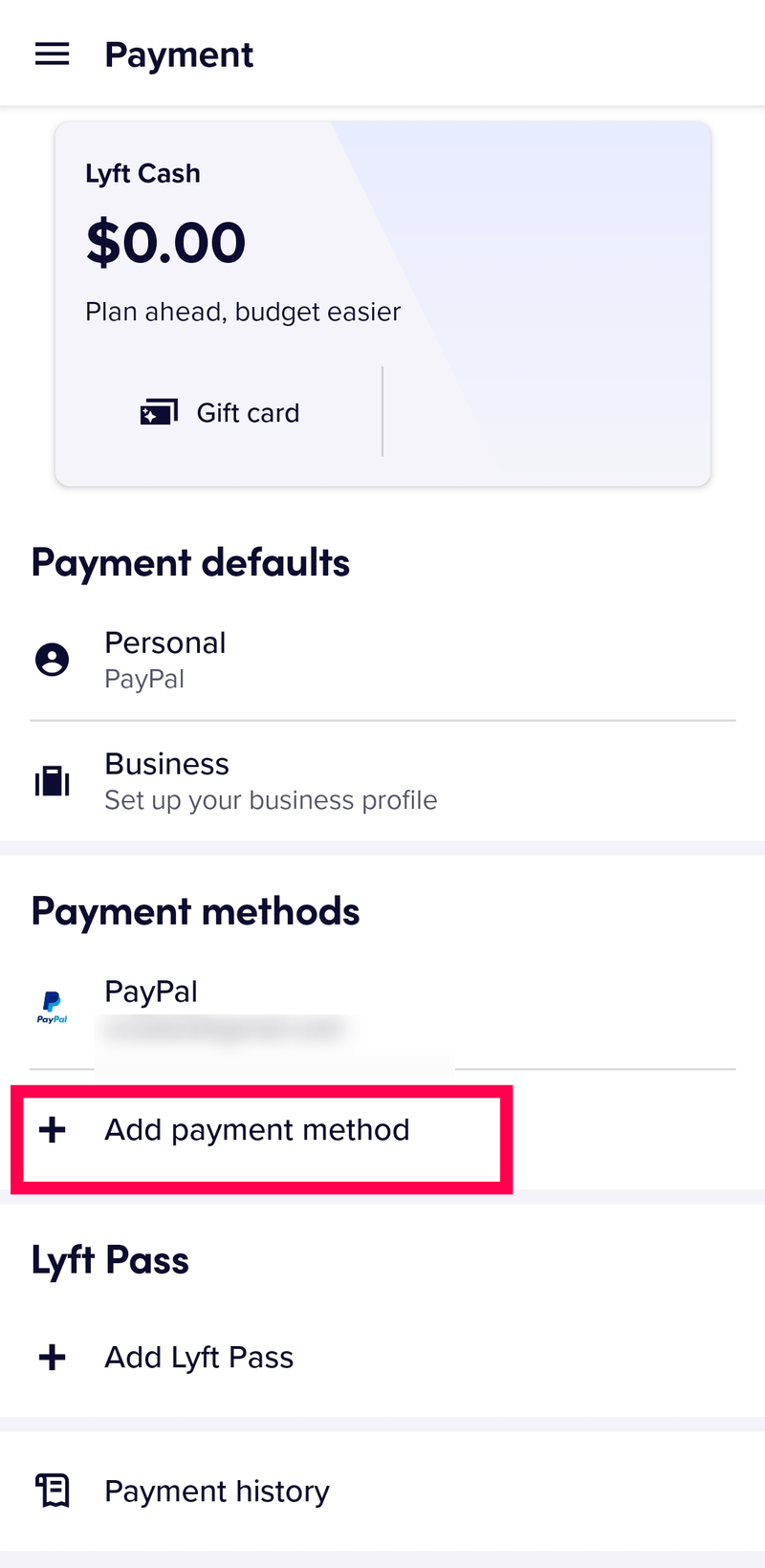Pokud přemýšlíte, jak zaplatit za jízdu Lyft hotově – máte smůlu. Tato možnost ani není k dispozici. V dnešním moderním světě jsou zastaralé řidičské služby ve stylu taxi nahrazovány novými dopravními společnostmi, jako jsou Uber, CAR:GO a Lyft – které již nepřijímají hotovost jako způsob platby.

V této příručce si projdeme různé platební metody, které Lyft přijímá. Odpovíme také na některé běžné otázky týkající se platebních zásad společnosti Lyft.
Platební metody Lyft
Lyft je mobilní aplikace se sídlem v USA, která nabízí různé služby pro vozidla, jako jsou jízdy autem, možnost pronajmout si auto a motorizované skútry. Lyft také nabízí systém sdílení kol a služby rozvozu jídla. Jakmile si vytvoříte účet na jejich mobilní aplikaci resp webová stránka můžete požádat o kteroukoli z těchto možností.
Můžete si vyžádat různé typy jízd – nejen auta, ale i kola a koloběžky – a dokonce můžete požádat o svezení pro někoho jiného. Když používáte služby Lyft, můžete zvýšit svou bezpečnost sdílením své polohy s přáteli a rodinou. To jsou jen některé z užitečných funkcí, které Lyft nabízí.
Pokud jde o platební metody dostupné na Lyft, existuje několik možností, ze kterých si můžete vybrat. I když za jízdu Lyft nemůžete platit v hotovosti, můžete platit svým účtem Lyft, debetní/kreditní kartou nebo použít dárkovou kartu Lyft.
V této příručce projdeme každou z těchto platebních metod krok za krokem.
Přidejte hotovost na Lyft Cash Account
Po každé jízdě Lyft budete požádáni, abyste ohodnotili svého řidiče a poskytli zpětnou vazbu o své jízdě. Po dokončení vás řidič požádá o potvrzení způsobu platby.
Výchozí platební metodu můžete nastavit na svůj účet Lyft, který se také nazývá Lyft Cash. Abyste mohli využívat některou z přepravních služeb společnosti Lyft, musíte mít peníze na svém účtu Lyft, který je přímo propojen s vaším bankovním účtem. Během několika sekund můžete převést peníze ze svého bankovního účtu na svůj účet Lyft, které budou automaticky použity pro vaši aktuální jízdu Lyft.
Pokud chcete na svůj Lyft Cash účet přidat hotovost, postupujte takto:
- Otevřete v telefonu aplikaci Lyft.
- Přejděte do nabídky v levém horním rohu obrazovky.

- Najděte kartu Platba a klepněte na ni.

- Přejděte na Lyft Cash Card.
- Vyberte možnost Přidat hotovost.
- Zadejte částku peněz, kterou chcete přidat na svůj účet Lyft Cash.
- Vyberte Hotovo.
- Klepněte na možnost Odhlásit.
- Vyberte si preferovaný způsob platby pro platbu za jízdu Lyft.
- Vyberte Nákup.
To je vše. Po dokončení platby obdržíte e-mail s potvrzením spolu s platebními údaji. Vaše platba bude také okamžitě odeslána do systému Lyft.
Tyto kroky můžete opakovat pokaždé, když vám dojde hotovost na vašem účtu Lyft Cash. Pokud vás zajímá, co se stane, když na svém účtu Lyft Cash nebudete mít dostatek peněz na pokrytí veškerých nákladů na jízdu, rozdíl bude převzat z vašeho výchozího způsobu platby – vašeho bankovního účtu.
Pokud chcete spravovat svůj účet Lyft Cash, můžete použít možnost automatického doplňování. Pokud aktivujete tuto funkci, váš účet Lyft Cash bude automaticky doplněn, jakmile bude na vašem účtu méně než 15 dolarů. Lyft to provede tak, že převezme zůstatek z vaší výchozí platební metody.
Chcete-li tuto funkci aktivovat, jednoduše přejděte na Platba a přepněte přepínač Automatické doplňování. Pokud si to rozmyslíte, můžete tuto funkci kdykoli vypnout.
Máte také možnost přidat své dárkové karty do svého účtu Lyft Cash. Takto se to dělá:
- Otevřete výtah.
- Klepněte na tři vodorovné čáry v levém horním rohu obrazovky.

- Přejděte na Platby.

- Najděte ikonu dárkové karty v nabídce a klepněte na ni.
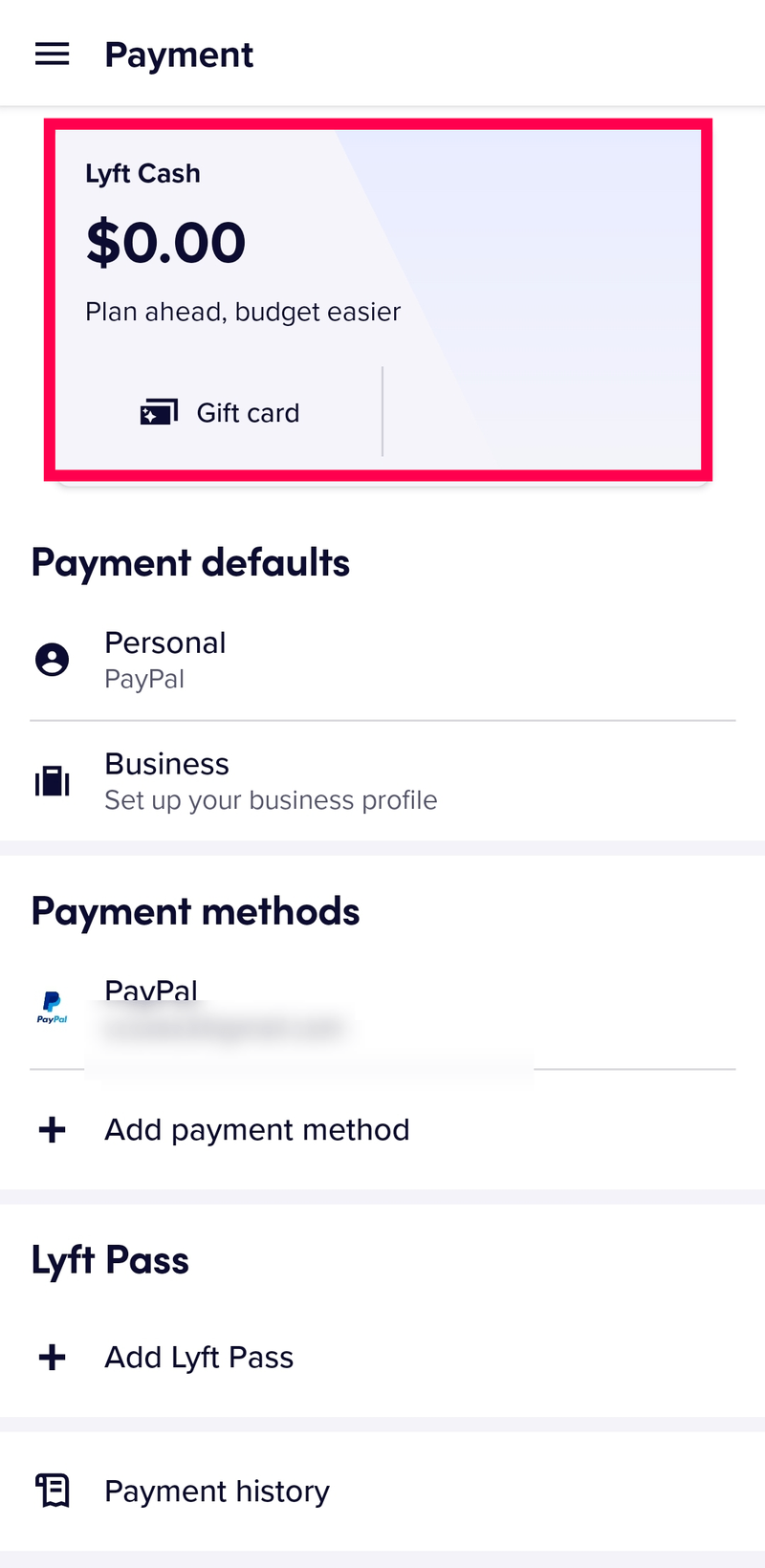
- Zadejte kód dárkové karty a PIN.
Použití dárkových karet je jednoduché a tento proces můžete opakovat pokaždé, když obdržíte novou dárkovou kartu.
Přidejte hotovost na předplacenou kreditní kartu pro Lyft Rides
Pokud nechcete používat Lyft Cash, můžete za služby Lyft platit kreditními kartami, debetními kartami, bankovními účty, předplacenými kartami, obchodníky a digitálními dárkovými kartami. Na druhou stranu vám Lyft neumožňuje platit za jejich služby pomocí karet pro dojíždění, Google Pay, Venmo, PayPal a Apple Pay.
Předplacená kreditní karta není propojena s vaším bankovním účtem; místo toho máte pouze možnost utratit peníze, které jste si předem přidali na předplacenou kartu. Hotovost na předplacenou kartu můžete přidat několika způsoby:
- Vložte platbu na vaši předplacenou kartu.
- Převeďte hotovost z vašeho bankovního účtu nebo jiné předplacené karty.
- Kupte si dobíjecí balíček a přidejte peníze na svou předplacenou kartu.
Poté, co na svou předplacenou kreditní kartu přidáte hotovost, můžete ji takto nastavit jako výchozí platební metodu na Lyft:
- Otevřete aplikaci Lyft.
- Klepněte na tři vodorovné čáry v levém horním rohu obrazovky.

- Přejděte na Platba.

- V části Způsoby platby najděte Přidat kartu a klepněte na ni.
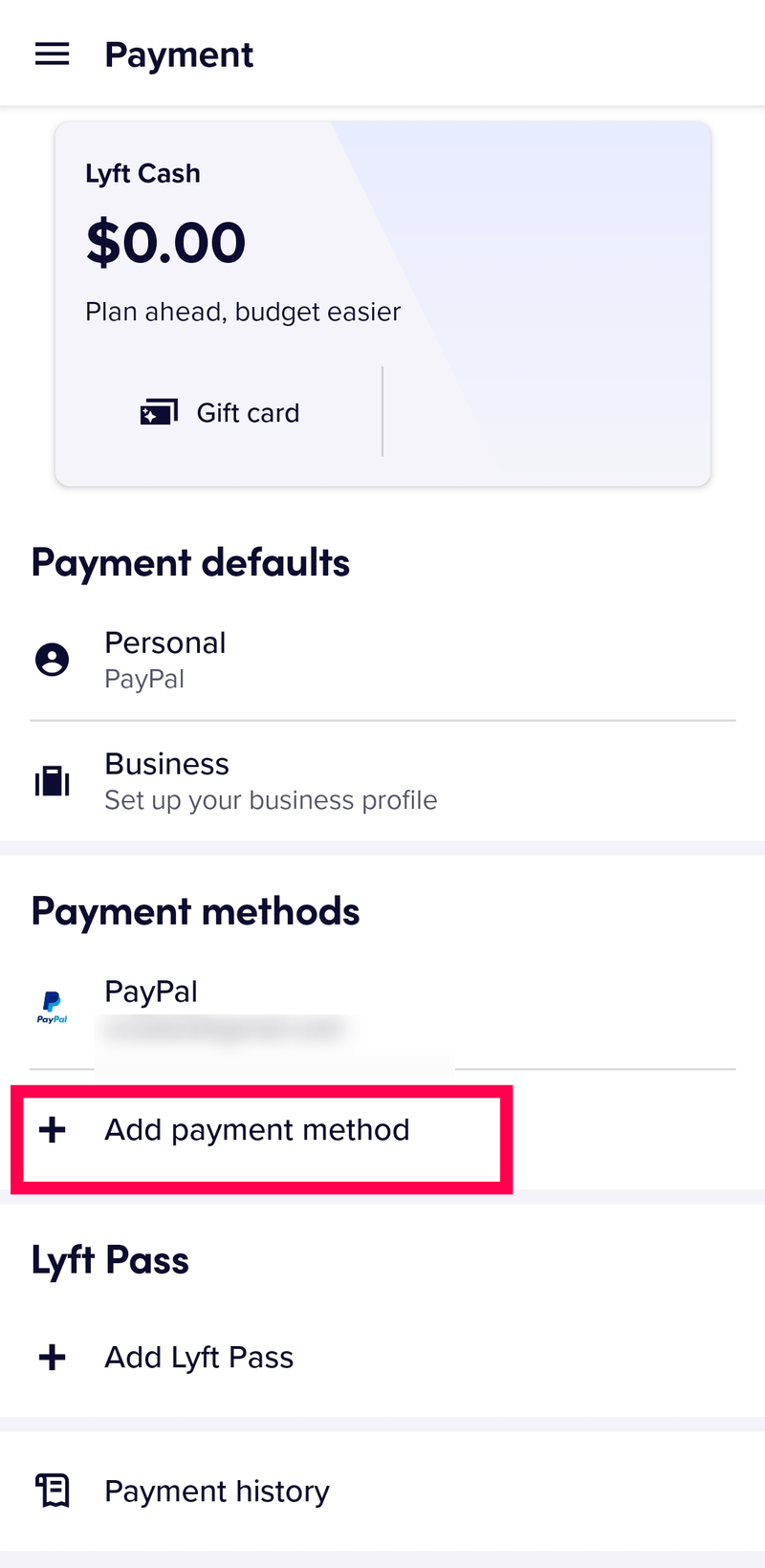
- Zadejte číslo předplacené karty a další informace.
- Vyberte Uložit.
Nyní budete moci používat svou předplacenou kreditní kartu k platbě za služby společnosti Lyft.
Přidejte hotovost na svůj bankovní účet a použijte svou bankovní kartu pro Lyft
Dalším způsobem platby za jízdu Lyft je váš bankovní účet. Lyft přijímá všechny typy kreditních karet – MasterCard, Visa a Discover. Abyste mohli používat tento způsob platby, musíte mít na svém bankovním účtu skutečnou hotovost. Přidání hotovosti na bankovní účet obvykle zahrnuje přechod do vaší banky nebo převod peněz z jiného účtu.
Jakmile přidáte hotovost na svůj bankovní účet, postupujte podle následujících kroků a použijte svou bankovní kartu jako výchozí způsob platby pro Lyft:
- Otevřete v telefonu aplikaci Lyft.
- Klepněte na tři vodorovné čáry v levém horním rohu obrazovky.
- Přejděte na kartu Platba.
- Najděte možnost Platební metody.
- Klepněte na Přidat kartu.
- Do polí zadejte údaje o své bankovní kartě.
- Klepněte na Uložit.
To je vše. Tuto metodu můžete použít pokaždé, když chcete aktualizovat své platební metody na Lyft.
Často kladené otázky
Můžete dát řidiči spropitné v hotovosti?
Pokud chcete dát svému řidiči spropitné, můžete mu dát hotovost nebo můžete použít aplikaci Lyft. Pokud se rozhodnete pro to druhé, máte dvě možnosti. Buď můžete dát řidiči spropitné hned, nebo to udělat později.
Pokud to chcete udělat raději dříve než později, buďte opatrní; získáte pouze dvě hodiny Tento způsob je možný pouze v případě, že jste stále nezaplatili za jízdu a pokud jste neohodnotili řidiče. Pokud chcete dát řidiči spropitné ve stejnou dobu, kdy platíte za jízdu, vše, co musíte udělat, je zadat celkovou částku do aplikace Lyft. To zahrnuje hotovost za služby Lyft a další částku za spropitné.
jak stáhnout aplikaci na firestick
Pokud to chcete udělat později, musíte svého řidiče najít na kartě Historie jízd. Jakmile v seznamu najdete svůj ovladač, vyberte možnost Tip řidiče. Na tuto metodu máte pouze 72 hodin. Tipy v aplikaci však musí být nižší než 50 USD.
Proč nemůžete za Lyft Rides platit v hotovosti?
Platba v hotovosti za služby Lyft prostě není k dispozici. Stejně jako u CAR:GO přijímá Lyft pouze platby ve formě kreditních a debetních karet nebo jakýchkoli jiných karet spojených s bankovním účtem.
Nevidím možnost přidat hotovost Lyft. Co se děje?
Pokud jste postupovali podle výše uvedených pokynů, ale nevidíte hotovostní možnost Lyft, je to proto, že zatím není k dispozici všem jezdcům. Společnost nám neuvedla odhadovaný čas, kdy bude funkce dostupná. Stále si můžete zakoupit dárkovou kartu a přidat prostředky na svůj účet Lyft tímto způsobem.
Vyberte si způsob platby, který vám vyhovuje
Nyní víte, jak platit za přepravní služby společnosti Lyft. Máte možnost použít svůj účet Lyft Cash, dárkové karty nebo jednoduše propojit svůj účet s vaší bankovní kartou. Víte také, jak aktualizovat svůj výchozí způsob platby a dát řidiči spropitné.
Jak obvykle raději zaplatíte za jízdu Lyftem? Používáte některou z metod uvedených v tomto článku? Dejte nám vědět v sekci komentářů níže.